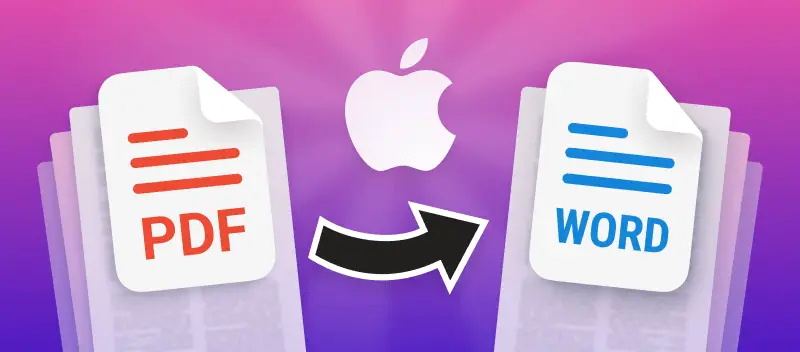Word est l'un des formats de document les plus couramment utilisés dans le monde des affaires et de l'éducation. Contrairement aux PDF, ces fichiers sont faciles à modifier et à travailler, c'est pourquoi de nombreuses personnes préfèrent convertir les PDF en Word.
Le format PDF a tendance à être plus difficile à éditer et nécessite souvent un logiciel coûteux, surtout lorsqu'il s'agit de produits Apple. C'est pourquoi nous vous proposons un guide montrant comment convertir PDF en Word sur Mac gratuitement. Cette méthode présente certainement de nombreux avantages, comme la création de fichiers à grande vitesse et une facilité d'utilisation absolue. Suivez-nous !
Comment convertir des PDF en Word sur Mac gratuitement ?
- Téléchargez votre fichier (à partir d'un appareil ou d'un stockage en nuage) vers le convertisseur PDF en Word.
- Le service commence immédiatement à transformer le PDF en Word. Remarque : par défaut, votre PDF sera transformé en format DOC.
- Téléchargez le document de sortie ou renvoyez-le sur le cloud (Google Drive ou Dropbox). Vous pouvez également le partager via un lien URL partageable avec un code QR.
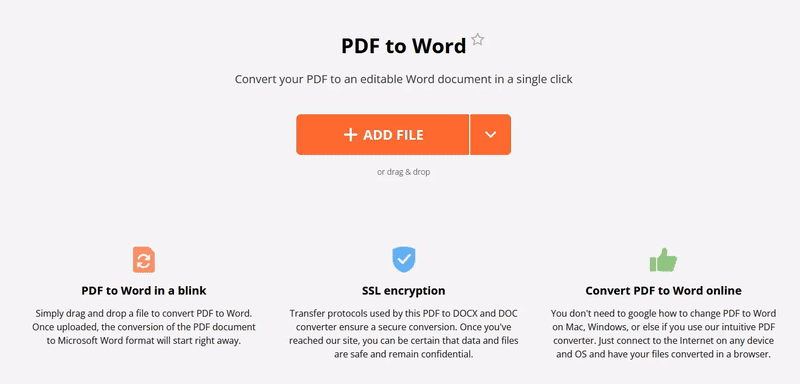
Logiciel natif de macOS VS convertisseur PDF en ligne
Les utilisateurs de Mac doivent généralement payer un prix élevé pour un logiciel ou travailler avec des services gratuits mais limités pour convertir des fichiers PDF en Microsoft Word. En plus d'être chers ou limités, les logiciels Mac occupent toujours un espace précieux sur l'ordinateur qui pourrait être utilisé pour d'autres projets ou données.
Nous offrons la possibilité de convertir des PDF en Word sur Mac en ligne, ce qui signifie qu'aucun espace informatique n'est utilisé et que le service est gratuit. Il n'y a pas non plus de publicité ici !
Avantages de PDF Candy
La meilleure partie est que notre site n'est pas limité exclusivement au convertisseur PDF vers Word pour les utilisateurs de Mac. Notre outil peut être utilisé sur n'importe quel appareil ayant un accès à Internet, car il s'agit d'une plateforme en ligne.
De plus, vos données sont en sécurité chez nous. Nous ne stockons aucun fichier d'entrée ou de sortie. Vous pouvez contrôler s'ils seront supprimés automatiquement après deux heures de traitement ou immédiatement après la fin du travail.
Si vous avez besoin de travailler avec des fichiers PDF pour d'autres tâches, comme la correction de fichiers PDF numérisés de mauvaise qualité, consultez PDF OCR, qui vous permet d'extraire et de modifier du texte dans un document PDF.
Si nos instructions sur la conversion d'un PDF sur un Mac vous ont été utiles, nous vous invitons à consulter nos autres services et fonctionnalités pour travailler avec des PDF.
Autres façons de travailler avec les PDF sur macOS
Fusionnez des PDF avec des images pour un partage et un stockage plus pratiques des fichiers.
Convertissez le PDF en PPT si vous préférez conserver un document dans un format de présentation.
"Signer le PDF" - utilisez cet outil simple pour ajouter une signature à vos fichiers de travail. Vous pouvez la dessiner, la taper ou télécharger une image.